Error 1068: el servicio o grupo de dependencia falló [corregido]
Publicado: 2018-03-19Solucionar este problema rápidamente
Utilice una herramienta segura y gratuita desarrollada por el equipo de expertos de Auslogics.
- Fácil de usar. Simplemente descárguelo y ejecútelo, no necesita instalación.
- A salvo. Nuestro software aparece en CNET y somos Silver Microsoft Partner.
- Gratis. Lo decimos en serio, una herramienta totalmente gratuita.
Ver más información sobre Auslogics. Revise el EULA y la Política de privacidad.
'Aprende a fallar con orgullo, y hazlo rápido y limpiamente'.
Nassim Nicolás Taleb
'Error 1068: el servicio de dependencia no pudo iniciar el firewall' es algo que no querrá experimentar. Este problema es bastante preocupante, ya que aparece de la nada cuando intenta iniciar el Firewall de Windows. Sin duda, no debes hacer la vista gorda ante este problema porque dejar tu Firewall de Windows deshabilitado hace que tu PC sea más propensa a accesos no autorizados. Por lo tanto, ahora es el momento de resolver este asunto.
Si ve el error 1068 por primera vez, reinicie su PC. Se informó que esa simple maniobra ayudó a muchos usuarios a eliminar el problema en cuestión. Sin embargo, si el código de error 1068 sigue reapareciendo incluso después del reinicio, debe prepararse para solucionar algunos problemas.
En primer lugar, haga una copia de seguridad de sus archivos. El uso de una unidad en la nube, un dispositivo de almacenamiento portátil o un software especial como Auslogics BitReplica para este propósito evitará la pérdida permanente de datos y le ahorrará mucho sudor y lágrimas. Cuando haya terminado con eso, continúe con las correcciones a continuación.
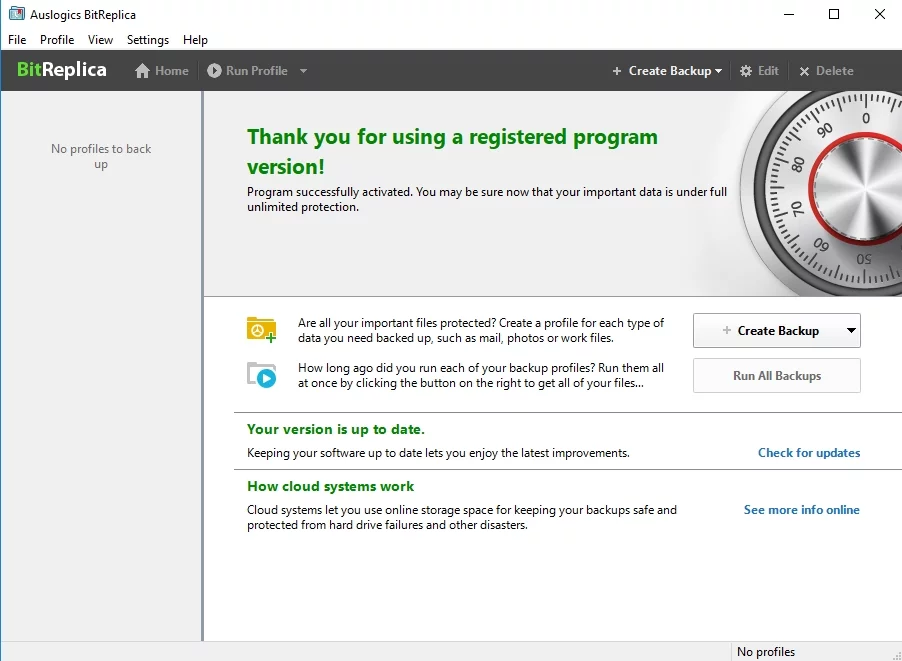
Y aquí está nuestra guía sobre cómo resolver el servicio de dependencia o el grupo no pudo iniciarse en Windows 10:
1. Encienda su Firewall de Windows, usando Ejecutar
Para empezar, probemos esta solución alternativa:
- Presione simultáneamente la tecla del logotipo de Windows y R en su teclado
- Ingrese 'services.msc' sin comillas y presione Enter
- Verá una lista de servicios
- Localice su Firewall -> Haga clic con el botón derecho en él -> Seleccione Propiedades
- Elija Inicio -> Luego configure el tipo de inicio en Automático
- Aplicar -> Aceptar -> Reinicie su computadora para que los cambios surtan efecto
- Compruebe si el problema sigue presente
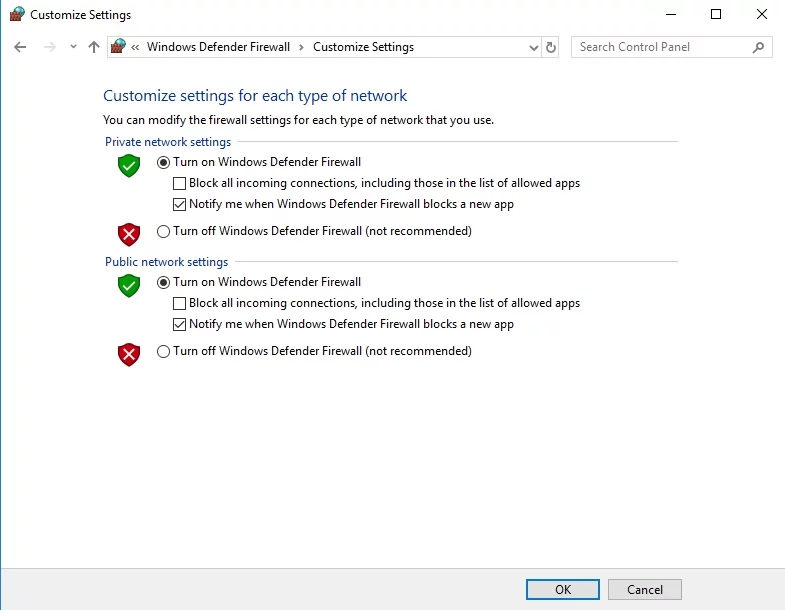
2. Desactive temporalmente su antivirus
Intente hacer esto porque el Firewall de Windows podría estar en conflicto con su programa antivirus que no es de Microsoft. Apáguelo y vea si el problema ha desaparecido. Si es así, informe el problema al proveedor o confíe a otra solución la seguridad de su computadora.
3. Ejecute un análisis antimalware
El "Error 1068: el servicio de dependencia no pudo iniciar el firewall" puede deberse a que su PC está infectada con malware. Por lo tanto, habilite su antivirus de terceros y deje que haga su trabajo.
Puede intentar emplear Windows Defender si no se ha visto afectado por su problema:
Abra el menú Inicio -> Navegue hasta el ícono de Configuración
- Vaya a Actualización y seguridad -> Seleccione Windows Defender
- Abra Windows Defender y haga que ejecute un análisis completo de su sistema
Finalmente, el mejor curso de acción sería usar una herramienta antimalware especial para inspeccionar cada rincón y grieta de su Windows 10. Auslogics Anti-Malware lo hará por usted y se asegurará de que no haya ningún tipo de malware manteniendo un perfil bajo en el fondo.
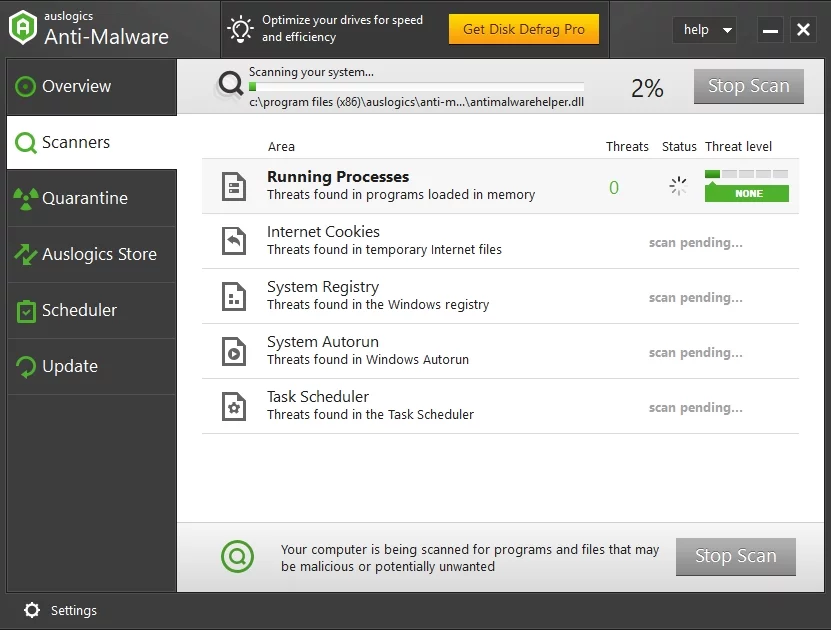
4. Visite su centro de actualización de Windows
De hecho, puede haber algún problema con sus actualizaciones. Por ejemplo, su sistema operativo podría estar literalmente sentado sobre ellos, lo que causa percances como 'el servicio de dependencia o el grupo no pudieron iniciarse en Windows 10'.
Si ese es tu caso, haz lo siguiente:
- Presione la tecla del logotipo de Windows + I en su teclado para abrir su aplicación de Configuración -> Seleccione Actualización y seguridad
- Buscar actualizaciones -> Descargar las actualizaciones disponibles y confirmar el proceso de instalación
- Reinicie su PC e intente ejecutar Windows Firewall
Y aquí hay otro escenario: para resolver el problema, es posible que deba deshacer sus actualizaciones recientes, ya que algunas de ellas pueden ser las culpables.
Aquí está cómo hacer eso:
- Presione simultáneamente la tecla del logotipo de Windows y los botones I -> Se abrirá la aplicación Configuración -> Actualización y seguridad
- Seleccione Historial de actualizaciones -> Continúe con la desinstalación de actualizaciones
- Elija la actualización que desea revertir -> Haga clic en Desinstalar -> Windows lo guiará a través del proceso
5. Expande tu grupo de administradores
Esta es otra solución fácil y supuestamente efectiva para el error 1068: el servicio de dependencia no pudo iniciar el firewall:

- Abra un símbolo del sistema elevado: tecla del logotipo de Windows + S -> Escriba CMD -> Seleccione Símbolo del sistema -> Haga clic con el botón derecho en él -> Ejecutar como administrador
- Ingrese estos comandos (recuerde presionar Enter después de cada uno):
administradores de red localgroup localservice /add
administradores de net localgroup networkservice /add - Cierre su Símbolo del sistema -> Reinicie su PC y verifique si su Firewall puede ejecutarse ahora
6. Reinicie su adaptador de red
Si el problema con el inicio de su Firewall de Windows persiste, intente restablecer su adaptador de red.
Para ello, siga los siguientes pasos:
- Abra su símbolo del sistema elevado (vea el método anterior) y escriba los siguientes comandos, presionando Enter después de cada uno:
catálogo de restablecimiento de netsh winsock
netsh int ip reset reset.log golpe - Cierre su cmd y verifique si este método funcionó para usted.
7. Actualice el controlador de su adaptador de red
¿No has tenido suerte hasta ahora? El problema es que el controlador de su adaptador de red podría estar un poco pasado de moda. Es probable que actualizarlo ayude en tal caso. Puede realizar una búsqueda manual de la última versión recomendada por el fabricante en Internet o usar el Administrador de dispositivos de Windows para que haga el trabajo por usted.
Para actualizar su controlador con el Administrador de dispositivos, haga lo siguiente:
- Presione simultáneamente la tecla del logotipo de Windows y los botones X -> Seleccione Administrador de dispositivos de la lista
- Localice el controlador de su adaptador de red -> Haga clic con el botón derecho en él -> Seleccione Actualizar controlador
- Reinicie su PC para aplicar los cambios
Sin embargo, si desea solucionar todos los problemas relacionados con los controladores con un solo clic, le recomendamos que utilice Auslogics Driver Updater. Esta herramienta le ahorrará mucho tiempo y esfuerzo al instalar las versiones de controlador necesarias para su hardware en su computadora.
Esperamos que este método haya solucionado su problema.
8. Restablecer TCP/IP a los valores predeterminados
Si aún no sabe cómo resolver el servicio de dependencia o el grupo no pudo iniciarse en Windows 10, restablecer su TCP/IP es el siguiente paso lógico en su misión de rescate:
- Abra un símbolo del sistema elevado y escriba los siguientes comandos (sin comillas). Asegúrate de presionar Enter después de cada uno:
'ipconfig/flushdns
nbtstat-r
netsh int ip reset reset c:\resetlog.txt
restablecimiento netsh winsock' - Reinicie su computadora e intente iniciar su Firewall de Windows. Si el código de error 1068 todavía está aquí, continúe con la siguiente solución.
9. Reemplace nlasvc.dll
Desafortunadamente, su nlasvc.dll podría estar corrupto, por lo que debe reinstalarlo. Para usar este método a su favor, necesitará otra computadora; no hace falta decir que debe estar libre de errores.
Ahora sigue estas instrucciones:
- Inicie la computadora que no tiene problemas y navegue hasta C:\windows\system32\nlasvc.dll.
- Copie el archivo nlasvc.dll en una unidad flash USB.
- Inserte esta unidad en su PC problemática.
- Ejecute su símbolo del sistema como administrador e ingrese los siguientes comandos, presionando Enter después de cada uno:
tomar propio /fc:\windows\system32\nlasvc.dll
cacls c:\windows\system32\nlasvc.dll /G su_nombre de usuario:F
(su_nombre de usuario debe ser el nombre de usuario de su computadora) - Luego vaya a C:\windows\system32\nlasvc.dll.
- Cambie el nombre de 'nlasvc.dll' a 'nlasvc.dll.old'.
- Ahora copie el archivo nlasvc.dll aquí desde su unidad USB.
- Haga clic derecho en nlasvc.dll y seleccione Propiedades.
- Abra la pestaña Seguridad -> Vaya a Avanzado.
- Propietario -> Cambiar -> Entrada NT SERVICE\TrustedInstaller
- Comprobar nombres -> Aceptar
- Aplicar -> Aceptar
- Reinicie su PC
10. Repara tu registro
¿Todo fue en vano? Entonces su Registro de Windows podría estar corrupto o dañado, lo que significa que necesita reparación. Llevar a cabo este proceso requiere experiencia y precisión, ya que no hay lugar para el error. En este sentido, le recomendamos encarecidamente que utilice una herramienta especial para evitar complicar aún más las cosas. Por ejemplo, Auslogics Registry Cleaner es una herramienta gratuita que puede reparar su Registro de Windows y permitir que su computadora funcione sin problemas sin correr el riesgo de dañar su sistema.
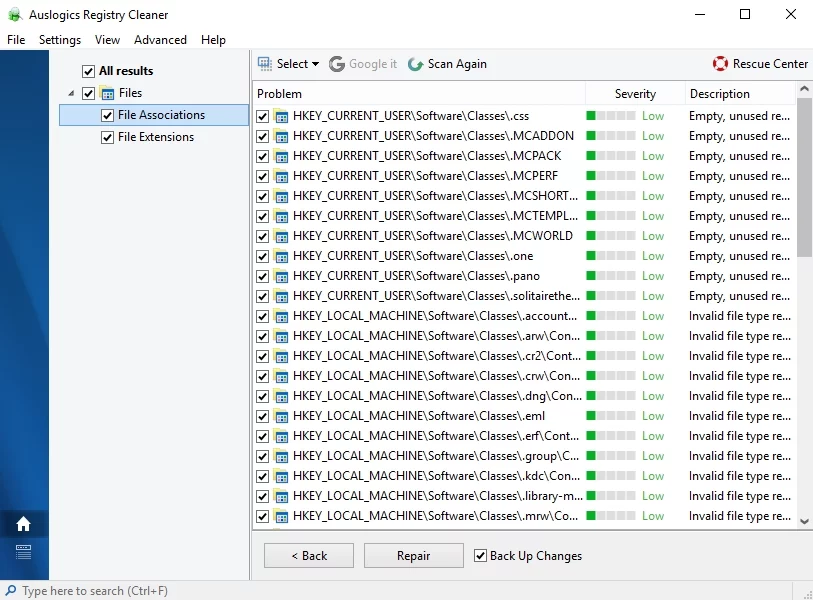
11. Realiza una instalación limpia de Windows
Si todos los métodos anteriores no le han ayudado, la instalación limpia de Win 10 podría ser su último esfuerzo. De hecho, ¿por qué no darle a su sistema operativo un nuevo comienzo?
Así es como puedes hacer eso:
Settings -> Update & security -> Reset this PC -> Get started -> Remove everything
Nota: tenga en cuenta que el uso de esta opción limpiará completamente su disco
Entonces, si aún no ha realizado una copia de seguridad de sus datos, ahora es el mejor momento para hacerlo.
12. Utilice una solución de software especial
Para diagnosticar y corregir el error 'El servicio de dependencia o el grupo falló', también puede descargar esta herramienta desarrollada por Auslogics. Esta solución no contiene malware, es totalmente gratuita y segura.
Esperamos que nuestros consejos le hayan ayudado a corregir el error 1068.
¿Tienes alguna idea con respecto a este tema?
Sus comentarios son muy apreciados.
